Windows 11 24H2: Hemen Seveceğiniz 5 Değişiklik! 🚀😍
Microsoft, bu yılın başlarında Windows 12'nin yerini alacak bir sonraki büyük işletim sistemi güncellemesi olarak Windows 11 24H2'yi yayınlayacağını duyurdu. Güncelleme artık burada! 🎉 Birkaç ilginç değişiklikle birlikte geliyor. Bunların arasından en çok hoşuma giden 5 değişikliği sizlerle paylaşacağım.
1 Yeni sıkıştırılmış dosya biçimleri
Daha önce Windows dosyaları sıkıştırmak için yalnızca sınırlı seçenekler sunuyordu. ZIP dışındaki sıkıştırılmış bir dosyayı, örneğin RAR'ı açmanız gerektiğinde her seferinde üçüncü taraf bir program yüklemeniz gerekiyordu. Ancak Windows 11 23H2 güncellemesiyle Microsoft, Windows 11'de TAR ve 7z dosyaları da dahil olmak üzere ek sıkıştırılmış dosya biçimlerini açma ve çıkarma özelliğini tanıttı. 📁
Con la actualización de Windows 11 24H2, Microsoft ha añadido la opción de crear archivos 7zip, TAR y Zip. Para explorar las nuevas opciones de compresión, simplemente haz clic derecho sobre un archivo, selecciona “Comprimir a” y verás todas las nuevas opciones que tendrás disponibles. 👍
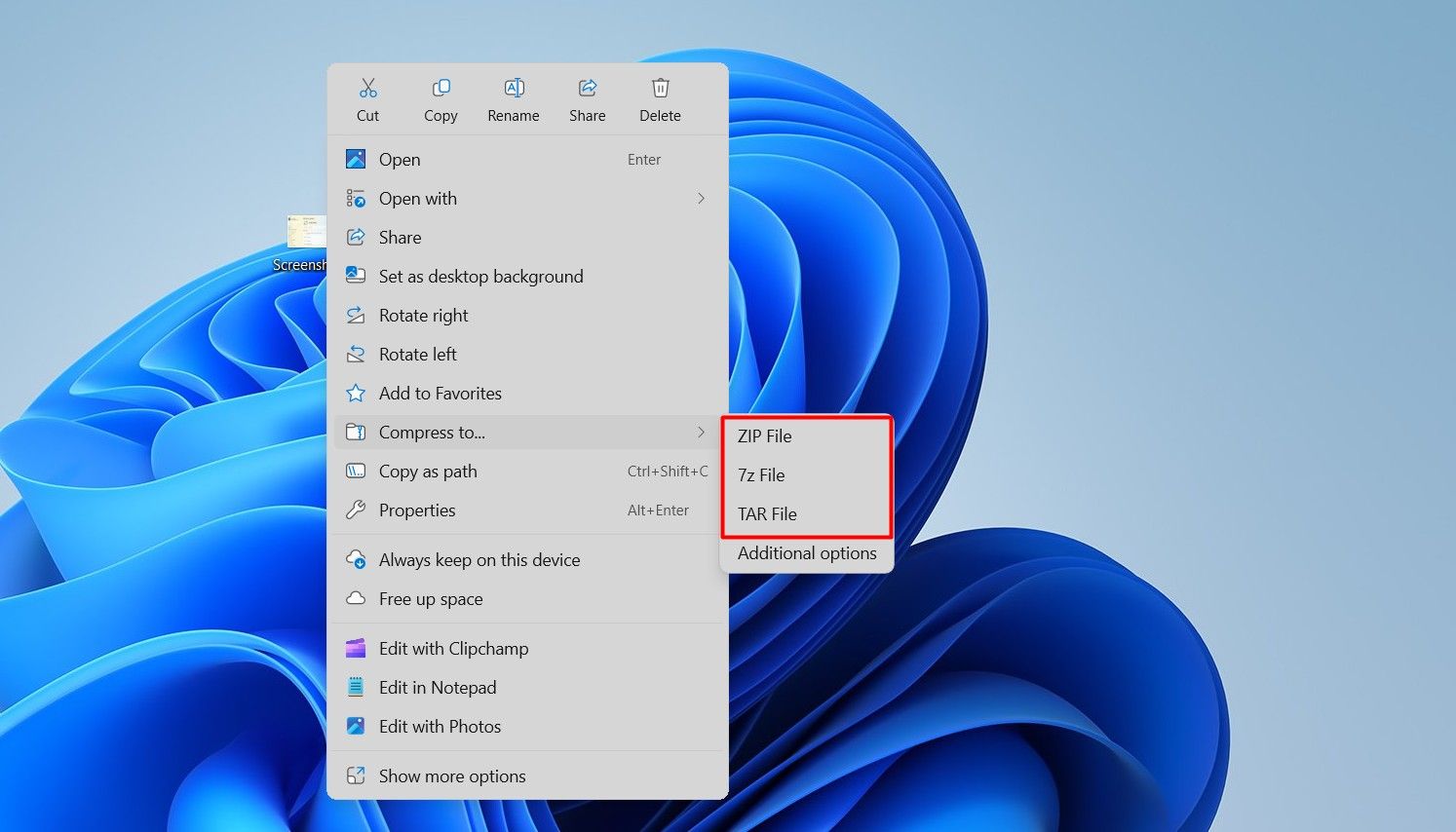
Ayrıca, dosya biçimini, sıkıştırma yöntemini ve sıkıştırma seviyesini değiştirmek de dahil olmak üzere dosya sıkıştırmanızı daha fazla özelleştirmek için "Ek Seçenekler"e tıklayabilirsiniz. 🔧
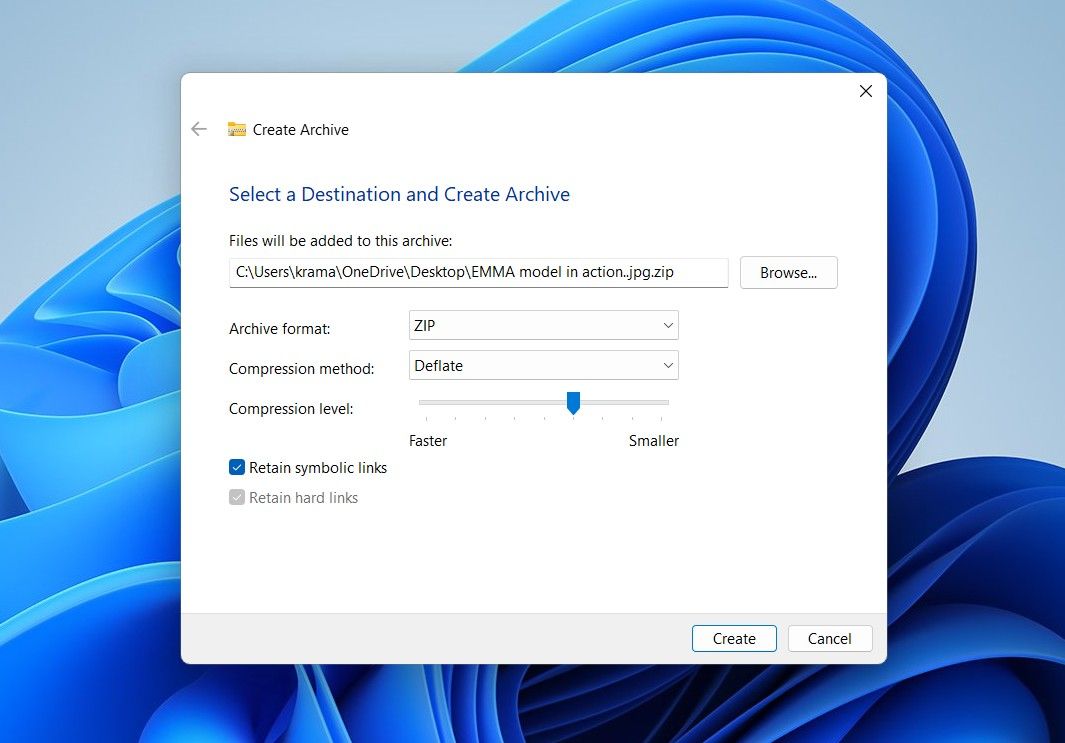
Ancak testlerimde, büyük bir dosyayı sıkıştırırken Windows 11 sıkıştırma araçlarının WinRAR'dan daha uzun sürdüğünü fark ettim. Bu nedenle, aceleniz varsa, Microsoft yerleşik araçlarının hızını artırana kadar üçüncü taraf bir sıkıştırma aracı kullanmayı tercih edebilirsiniz. ⏳
Windows'un önceki sürümünde Hızlı Ayarlar menüsünden parlaklık ve ses kontrollerinin yanı sıra yalnızca altı hızlı erişim seçeneğini seçebiliyordunuz. Hızlı Ayarlar menüsü artık kaydırılabilir ve tüm kullanılabilir seçenekler iki sayfaya yayılmış durumda. Artık hangi seçenekleri tutacağınıza veya kaldıracağınıza karar vermenize gerek yok! 🙌
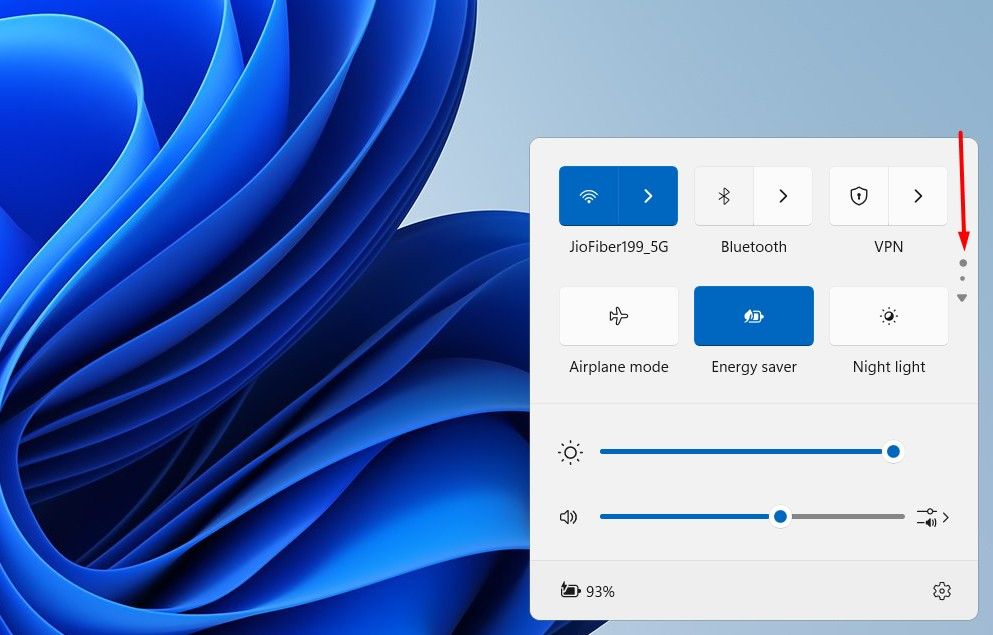
Ayrıca Wi-Fi seçeneğine tıkladığınızda sağ alt köşede yenileme ikonunu göreceksiniz. Bu yeni özellik, bilgisayarınızda Wi-Fi'yi kapatıp açmanıza gerek kalmadan Wi-Fi listenizi yenilemenize olanak tanır. 🔄
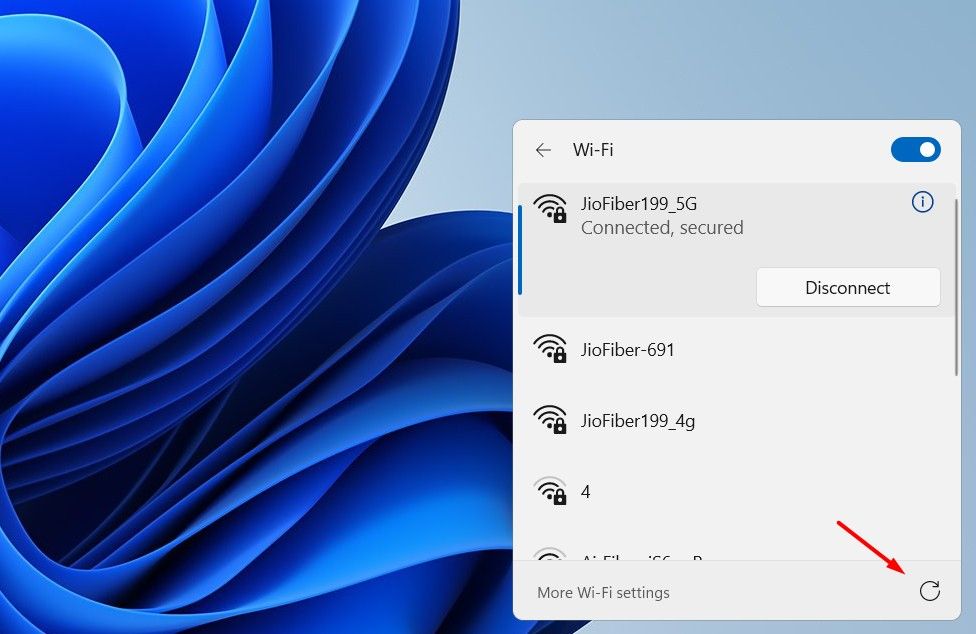
2 Yeni enerji tasarrufu modu
O mod Pil tasarrufu bir süredir Windows'un bir parçası ve hem Windows 11 hem de Windows 10'da mevcut. Microsoft, son yıllık güncellemede Pil tasarrufu modunu yeni bir Güç tasarrufu moduyla değiştirdi.
İkisi arasındaki en önemli fark, yalnızca dizüstü bilgisayarlarda çalışan pil tasarrufu modunun aksine, güç tasarrufu modunun hem dizüstü hem de masaüstü bilgisayarlarda çalışmasıdır. Ayrıca, modu pil tasarrufu Dizüstü bilgisayarın gücü 20%'nin altına düştüğünde otomatik olarak etkinleşmek için kullanılan güç tasarrufu modunu, cihazınız prize takılı olsa bile istediğiniz zaman etkinleştirebilirsiniz. ⚡
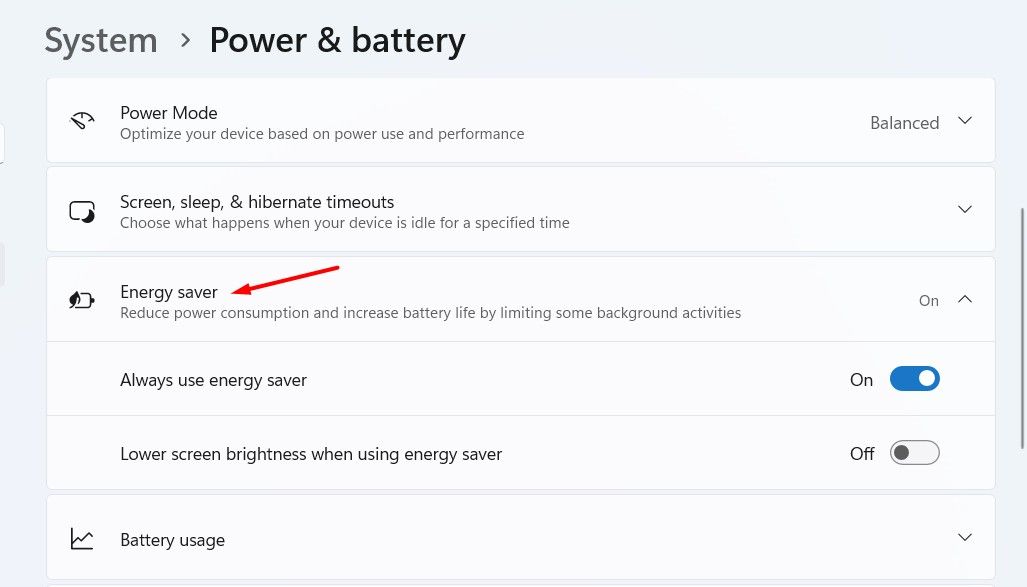
Aklınızda bulundurmanız gereken bir diğer husus ise güç tasarrufu modunu açtığınızda güç modu ayarlarınızı özelleştiremeyeceğinizdir; bu seçenek devre dışı kalacaktır. 🚫
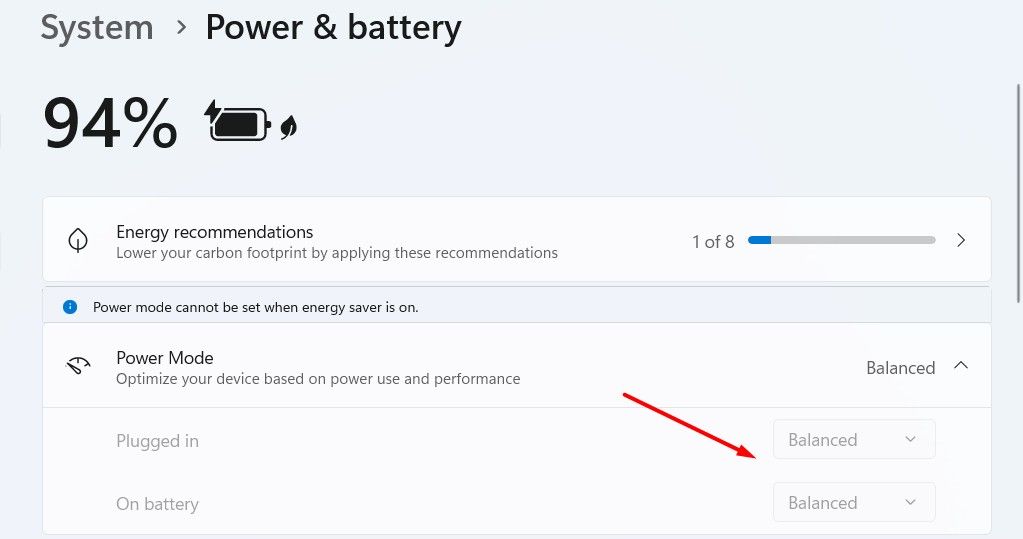
3 Wi-Fi şifresini görüntüle
Hiç kimsenin kolayca kırıp ağınıza bağlanamamasını sağlamak için güçlü ve karmaşık bir Wi-Fi şifresine sahip olmanız her zaman önerilir. Ancak karmaşık bir şifreye sahip olmanın dezavantajı, bazen onu unutabilmenizdir; bu da Wi-Fi'nize başka bir cihazı bağlamak istediğinizde sorunlara yol açabilir. Ancak artık Windows 11 24H2 ile bağlı olduğunuz Wi-Fi ağının şifresini bilgisayarınızda görebiliyorsunuz, ayrıca başka bir cihazdan tarayarak bağlanabileceğiniz bir QR kodu da alabiliyorsunuz. 📶
Bu özelliğe erişmek için Ayarlar uygulamasını açın, “Ağ ve İnternet”i seçin, “Wi-Fi”yi seçin, bağlı olduğunuz Wi-Fi ağına tıklayın ve ardından “Göster” düğmesine dokunun.
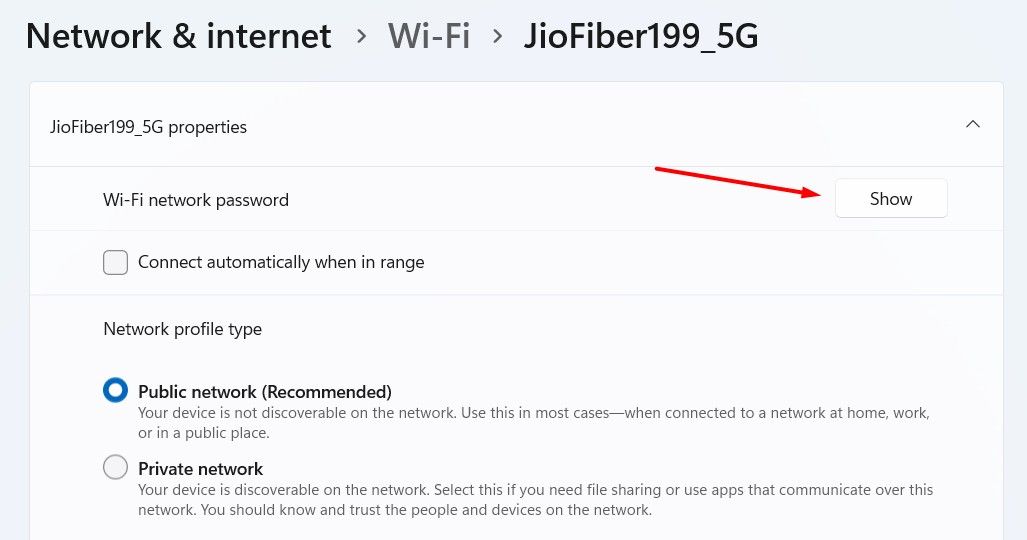
Bağlandığınız Wi-Fi ağının hem QR kodunu hem de şifresini göreceksiniz. 🔑
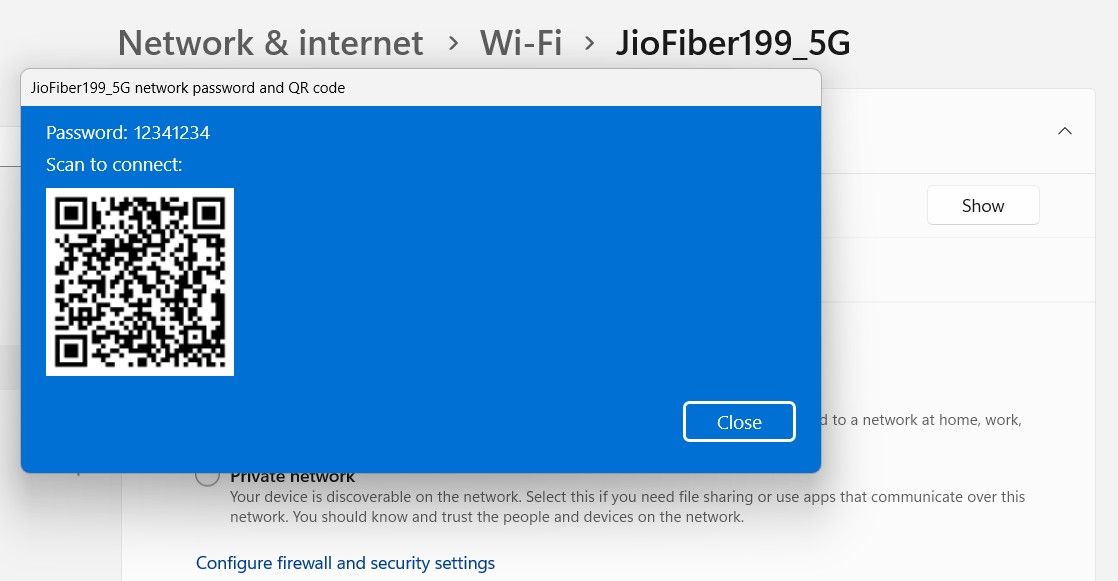
4 Geliştirilmiş Phone Link uygulaması
Windows ve Android'i bir arada kullanıyorsanız, uygulama ile yapabileceğiniz çok şey var Telefon Bağlantısı en Windows 11 24H2. Una vez que tu smartphone Android esté conectado a tu PC con Windows 11 a través de la aplicación Telefon Bağlantısı, podrás revisar y responder mensajes, hacer y recibir llamadas, y ver fotos almacenadas en tu smartphone desde la app Phone Link en tu PC. 📱💻 Además, también puedes usar tu smartphone como web kamerası Phone Link uygulamasını kullanarak.
Microsoft ayrıca Phone Link uygulamasını Başlat menüsüne entegre ediyor. Etkinleştirmek için Ayarlar uygulamasını açın, Kişiselleştirme > Başlat'a gidin ve "Başlangıçta mobil cihazı göster" anahtarını açın. Etkinleştirildikten sonra başlat menüsünü açın ve telefonunuzun durumunu ve bildirimlerini gösteren yeni bir yüzen Telefon Bağlantısı penceresi göreceksiniz. Bu penceredeki öğelerden herhangi birine tıklayarak bunları doğrudan Phone Link uygulamasında açabilirsiniz. 🆕
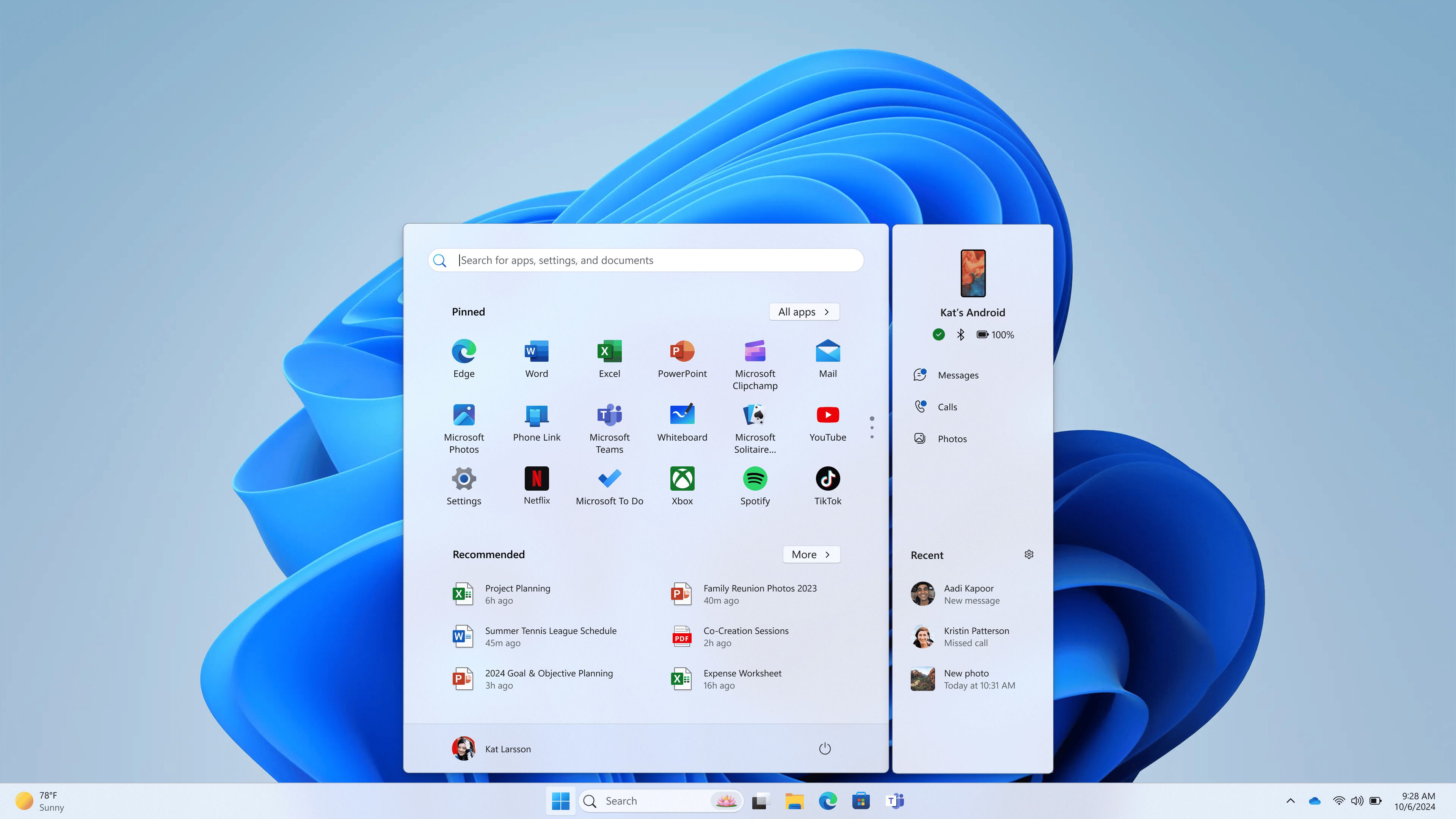
5 Wi-Fi 7 ve Bluetooth LE Ses Desteği
Microsoft, Windows 11 24H2 ile birlikte Wi-Fi 6 ve Wi-Fi 6E'ye göre birçok iyileştirme sunan Wi-Fi 7'yi tanıttı. Örneğin, yönlendiriciler Wifi 7, Wi-Fi 6E'nin 160 MHz'lik kanalına kıyasla 6 GHz'de 320 MHz genişliğinde kanalları kullanabilir. Ayrıca MLO (Çoklu Bağlantı İşlemi), 4096-QAM modülasyonu ve daha fazlasını da beraberinde getiriyor. Bu özelliği kullanabilmeniz için cihazınızda Wi-Fi 7 uyumlu donanımın yüklü olması gerekmektedir. 🌐
Bilgisayarlar ile Pencereler 11 LE Audio uyumlu kulaklıklar doğrudan LE Audio işitme cihazlarına bağlanabilir ve böylece video ve arama sesini doğrudan cihaza aktarabilirsiniz. 24H2 güncellemesiyle birlikte ses ön ayarlarını ve ortam sesi seviyesini de ayarlayabileceksiniz. Bu, işitme cihazınızın davranışını istediğiniz zaman gerektiği gibi yapılandırabilmenizi sağlar. 🎧
Windows 11 24H2'de en çok hoşuma giden değişikliklerden bazıları şunlardı. Microsoft bu güncellemede canlı altyazılar, Windows Recall, Windows Studio efektleriyle görüntülü arama iyileştirmeleri ve daha fazlası dahil olmak üzere birçok heyecan verici özellik daha yayınladı! Ancak bu özellikler yalnızca Copilot+ yüklü bilgisayarlarda kullanılabiliyor. Eğer bir tane varsa, bu yeni özellikleri denemekten çekinmeyin! 🚀





















